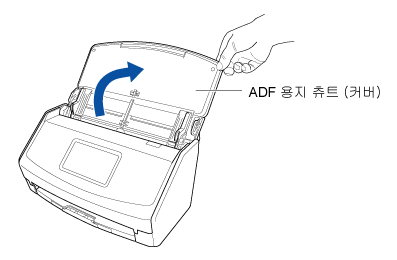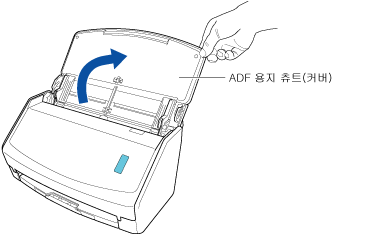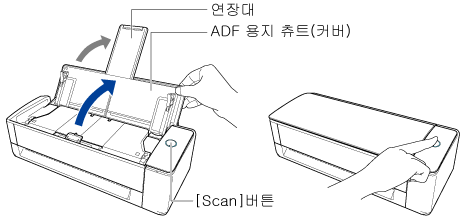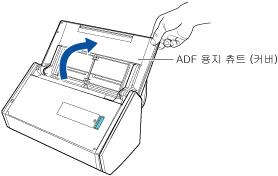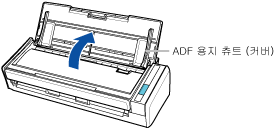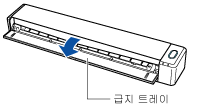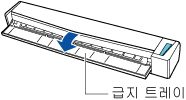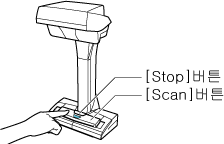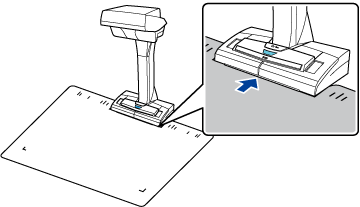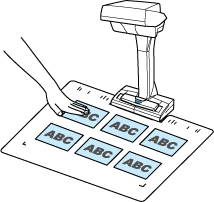여러 문서를 한 번에 스캔하기
명함이나 영수증과 같이 작은 문서 여러 개를 한 번에 올려 놓고 스캔할 수 있습니다.
스캔된 문서에서 생성된 이미지가 프로필의 [저장 대상]로 지정된 폴더에 저장됩니다.
힌트
-
콘텐츠 데이터 기록의 문서 형태에 대한 알림을 컴퓨터에서 수신할 수 있고, 문서 스캔 후 스캔 이미지 저장 대상이 완료됩니다.
자세한 내용은 ScanSnap Home 동작 지정하기를 참조해 주십시오.
ScanSnap Cloud를 사용하여 클라우드 서비스와 연결을 설정하는 경우, ScanSnap Cloud 사용 시 작업 지정하기를 참조해 주십시오.
자세한 내용은 ScanSnap Home 동작 지정하기를 참조해 주십시오.